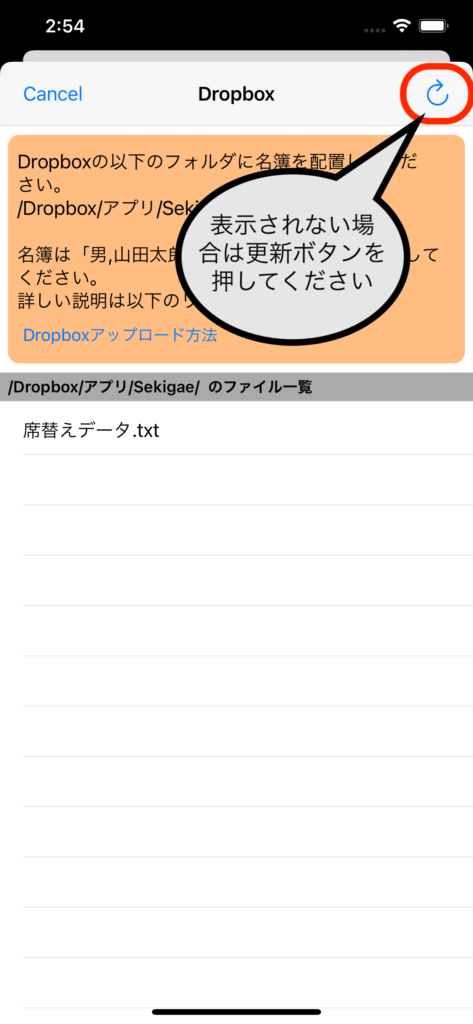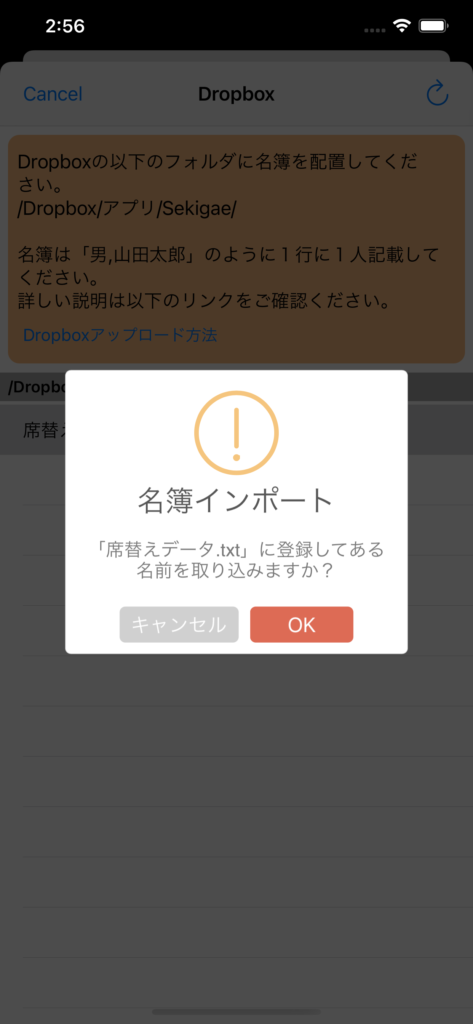Dropboxを利用することで、パソコンで名簿を作成することができます。
①用意するデータ
エクセルまたは、メモ帳などのテキストエディタでデータを作成してください。
【エクセルファイルの場合】
・拡張子は「.xlsx」が使用可能です。(「.xls」はアップロード不可能です。)
・データは1行に1人記載してください。
・A列に名前、B列に性別(任意)、C列にふりがな(任意)を入力してください。
・性別、ふりがなは入力しなくても問題ありません。(その場合「男」で登録されます。)

【テキストファイルの場合】
・テキストファイルの拡張子は「.txt」または「.csv」にしてください。
・データは1行に1人記載してください。
・半角カンマ区切りで、「名前,性別(任意),ふりがな(任意)」の順に記載してください。
・性別、ふりがなは入力しなくても問題ありません。(その場合「男」で登録されます。)
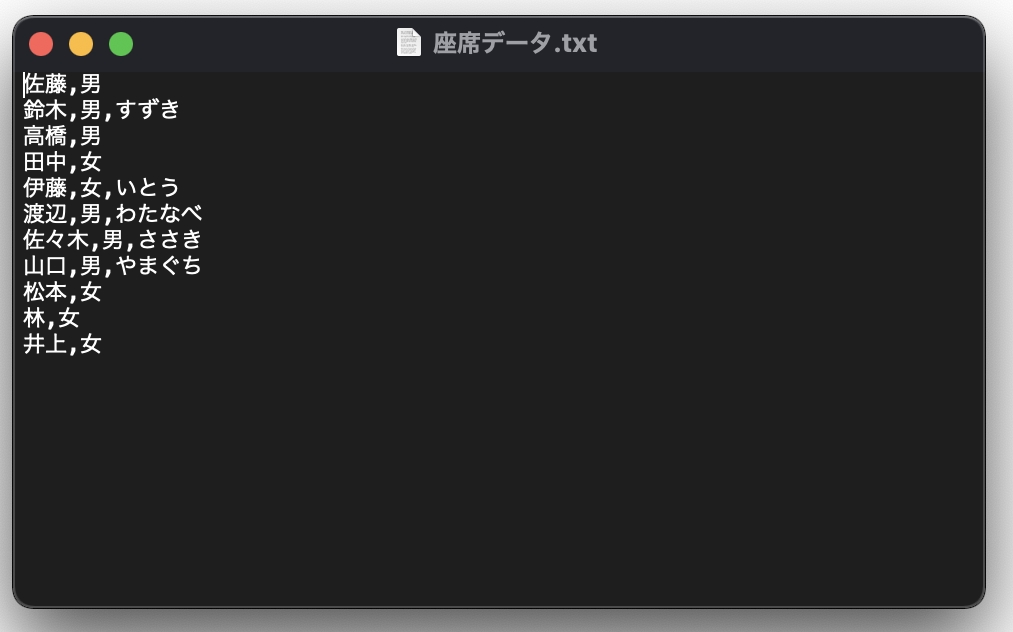
②席替えアプリでDropboxにログイン
名前入力画面で「Dropboxからインポート」を選択して、Dropboxにログインしてください。
Dropboxのアカウントを持っていない場合、先にアカウントを作成してください。(無料で登録できます。)
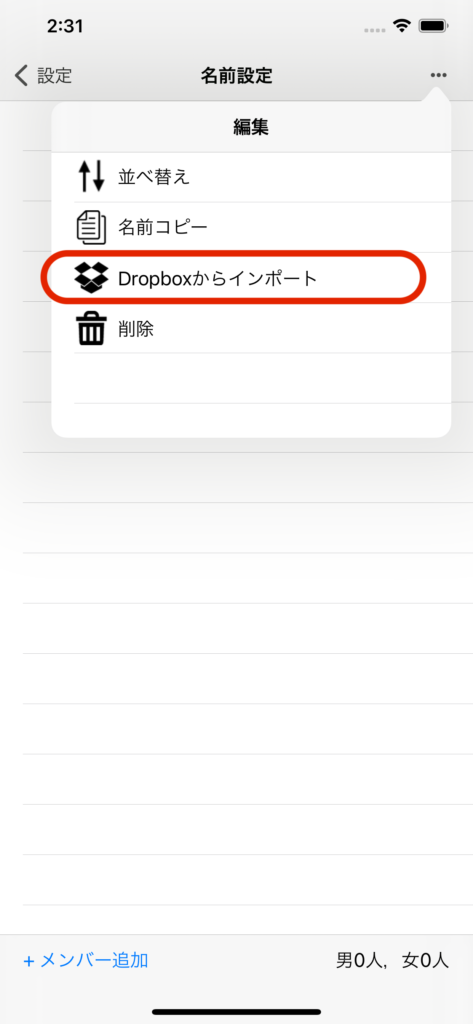
名前入力画面 
Dropboxにログイン 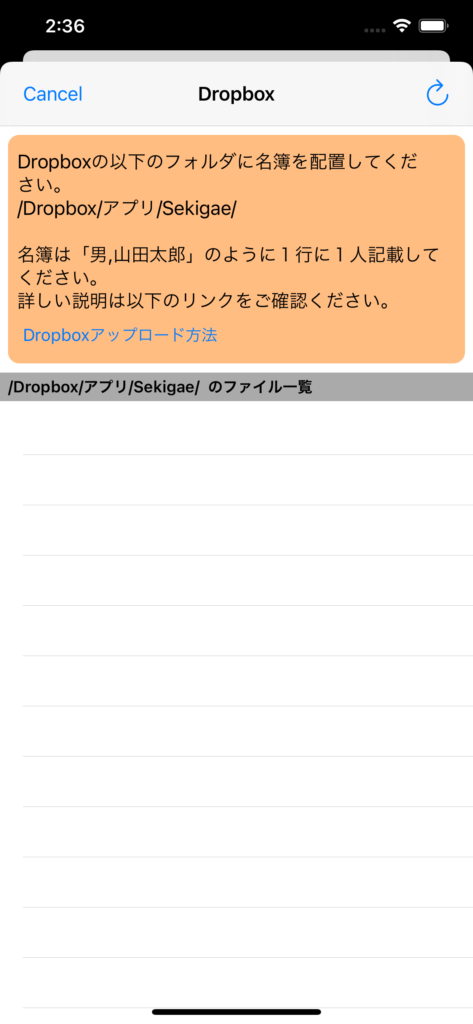
ログイン完了
③Dropboxに作成した名簿データをアップロード
PC版のDropboxのサイトにログインしてください。
席替えアプリからログインしていると「アプリ」フォルダに「Sekigae」フォルダが自動で作成されています。そこに先ほど作成した名簿をアップロードしてください。
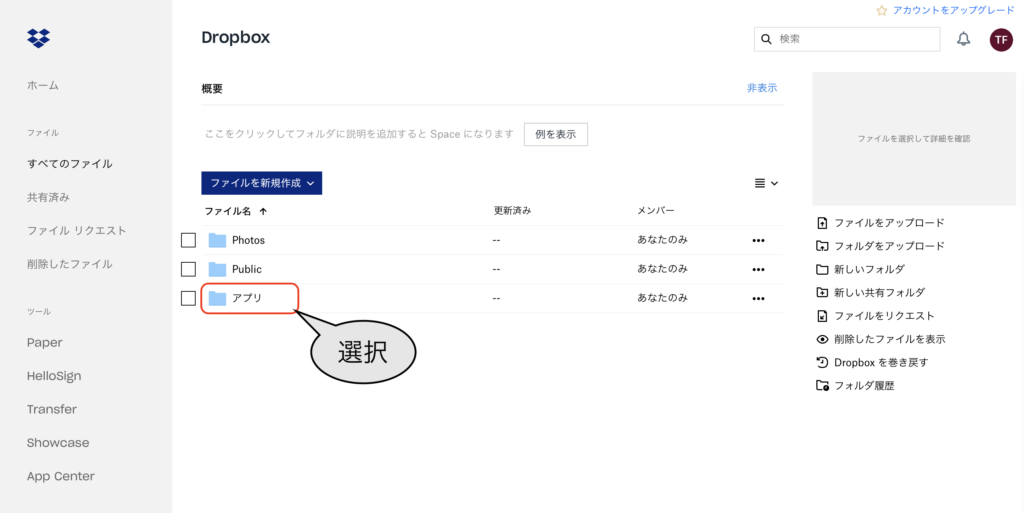
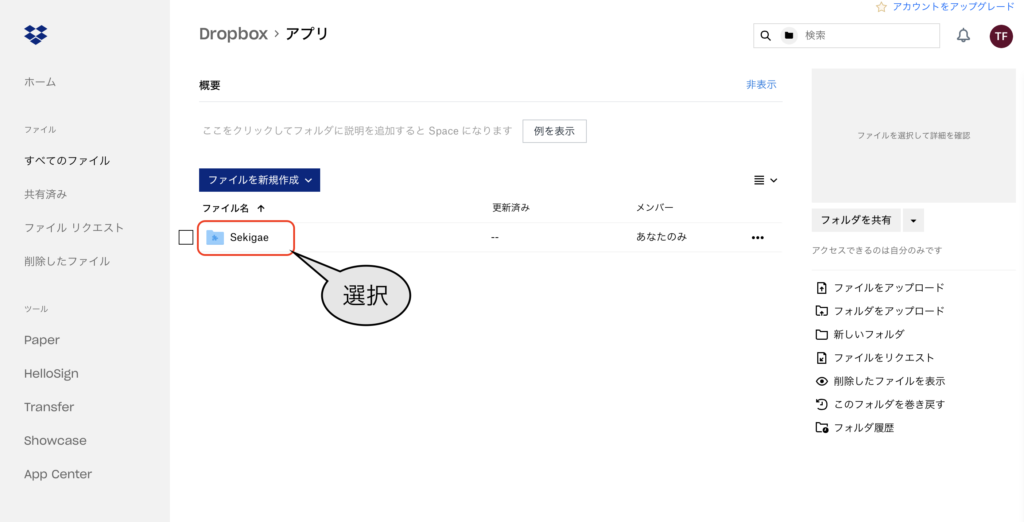
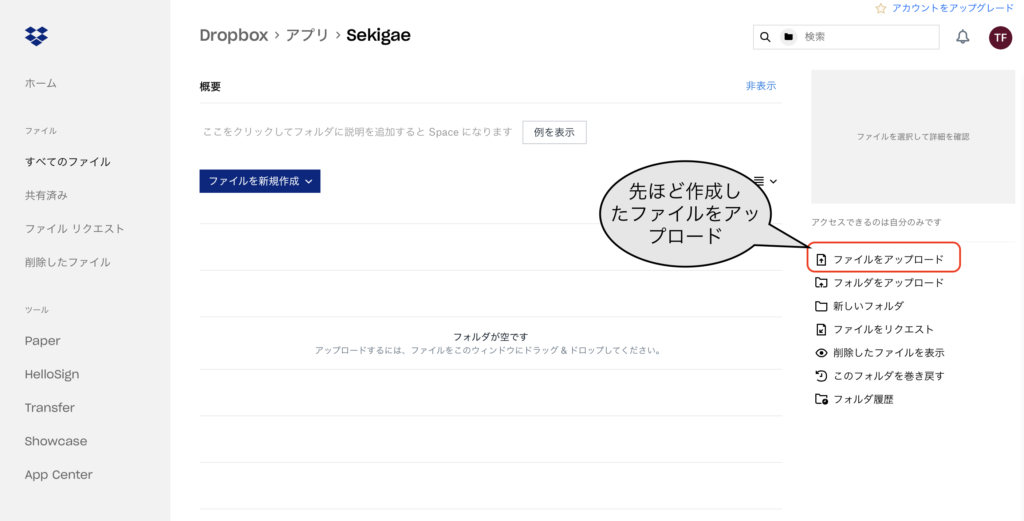
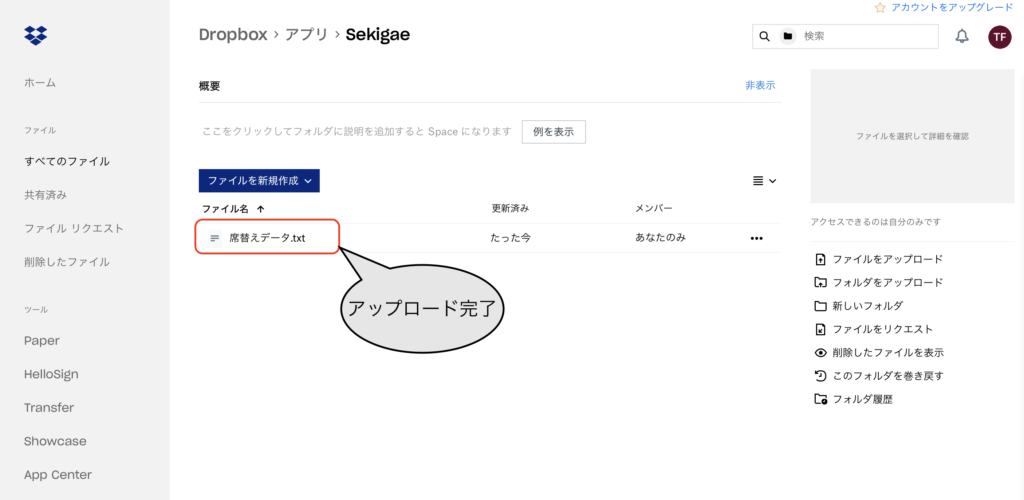
④席替えアプリから名簿をインポート
Dropboxに名簿の登録が完了していると、席替えアプリに登録したデータが出てきます。そのデータをタップしてデータを取り込んでください。
以上